Die Luftbewegung in Anwendungen mit natürlicher Belüftung ist in der Regel das Ergebnis von durch Temperaturunterschiede innerhalb der Struktur verursachten Dichtegradienten. Möglicherweise sind Lüfter und andere mechanische Komponenten vorhanden, dominieren aber nicht die Luftbewegung. Viele Strukturen weisen kombinierte Anteile der Umgebungsluft auf, die mit der durch natürliche Konvektion bedingten natürlichen Belüftung durch Türen und Fenster gelangt.
Anwendungsbeispiele
Natürliche Strömungsphänomene und thermische Phänomene, die in der Regel eine durch natürliche Konvektion bedingte Strömung involvieren
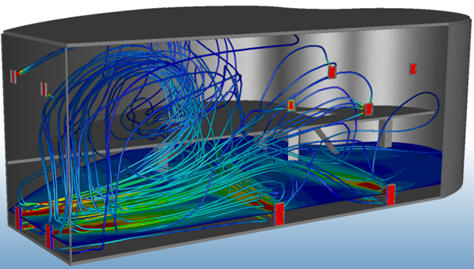
Natürliche Belüftung in städtischen Gebäuden

Kondensation und thermische Stratifikation in Vorhallen

Modellierungsstrategie
Wesentliche Erwägungen bei der Modellierung für natürliche Belüftungsmodelle:
- Vereinfachen Sie die Geometrie, um unwesentliche Merkmale zu entfernen. Vereinfachen Sie Teile bzw. erstellen Sie sie neu, um Details zu entfernen, die für die Simulation nicht relevant sind.
- Das Modell muss ein Luftvolumen innerhalb des Bauteils enthalten. Dies ist ein zu berücksichtigender Aspekt, da das physikalische Modell wahrscheinlich kein Luftvolumen enthält. Autodesk® CFD erstellt automatisch ein inneres Volumen, wenn das geometrische Modell "luftdicht" ist. Ändern Sie anderenfalls das CAD-Modell, um alle Spalten zu schließen, oder verwenden Sie das Werkzeug Hohlraumfüllung, um das Volumen im Autodesk® CFD-Modell zu erstellen.
Nur interne Strömung
Wenn die natürliche Belüftung innerhalb des Gehäuses simuliert werden soll, modellieren Sie die Struktur, relevante Hindernisse und das interne Luftvolumen.
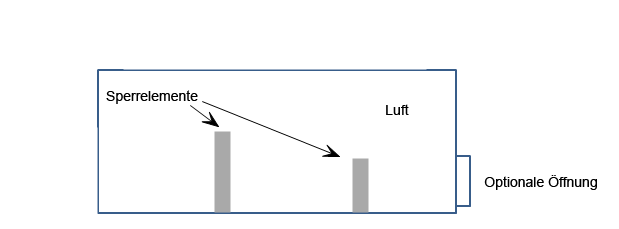
Falls die Struktur über Öffnungen verfügt, empfiehlt es sich, die Öffnungen im CAD-Modell zu erweitern, um sicherzustellen, dass ausreichend Platz zwischen den Randbedingungen und der internen Strömung vorhanden ist.
- Dies ist nützlich für Analysen, die auf Strömung beschränkt sind, aber unentbehrlich, wenn Temperatur-Randbedingungen auf Öffnungen angewendet werden.Auf diese Weise wird ein geeigneter Abstand zwischen der Öffnung und den benachbarten Wänden mit unbekannten Temperaturen sichergestellt.
- Vergrößern Sie die Öffnung zumindest auf den hydraulischen Durchmesser der Fläche.
Kombinierte interne und externe Strömung
Wenn die Struktur belüftet ist und zusätzlich zur natürlichen Belüftung innerhalb der Struktur Windlasten zu berücksichtigen sind, erstellen Sie ein Volumen, das die Struktur umschließt:
- Fügen Sie dieses Volumen entweder in dem CAD-Modell hinzu oder in Autodesk® CFD mit Hilfe des Werkzeuges Externe Volumen. (Es wird empfohlen, das Volumen im CAD-Modell zu erstellen, damit es planparallel zur Ausgangsebene der Struktur platziert werden kann.)
- Erstellen Sie die Umgebungsgeometrie mit den folgenden empfohlenen relativen Bemaßungen:
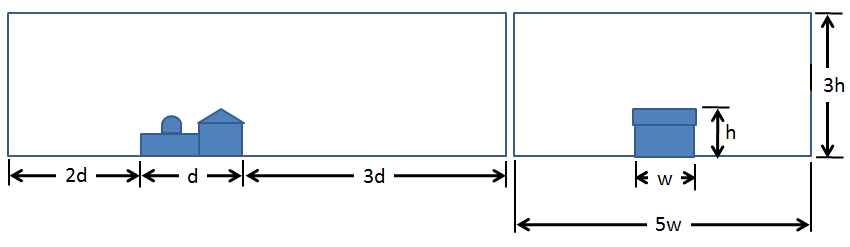
Diese und weitere finden Sie im AEC Bauteilmodellierung Thema ...
Materialien
Weisen Sie das Material Luft, um alle - Bereiche.
Ändern Sie die Einstellung von Umgebung in Variabel. Dadurch können sich die Eigenschaften von Luft mit der Temperatur ändern, und die Luft kann sich als Ergebnis der Temperaturgradienten bewegen.
Die Vorgabeeigenschaften für Luft sind für 68 ° F festgelegt. Wenn die Betriebstemperatur über 90 ° F oder unter 50 ° F liegt, ändern Sie die Temperatur der Szenarioumgebung in den entsprechenden Wert. Dadurch wird sichergestellt, dass die Luftdichte den Betriebsbedingungen entspricht.
In AEC-Anwendungen werden auch einige andere Materialtypen häufig verwendet:
- Festkörper
- Interne Lüfter
- Strömungswiderstände
Klicken Sie hier, um mehr über Materialien in ...
Randbedingungen
Nur interne Strömung
- Wenden Sie die Randbedingung Gesamtwärmeerzeugung auf die Komponenten an, die Wärme abgeben.
- Zur Simulation der Wärmeübertragung an die Umgebung wenden Sie die Randbedingung Wärmeübergangskoeffizient auf die externen Flächen an. Der Wert hängt von der Luft ab, die das physische Gerät umgibt:
- Wenn die Luft steht, verwenden Sie den Wert 5 W/m²K.
- Wenn die Luft in Bewegung ist, verwenden Sie den Wert 20 W/m²K.
- Verwenden Sie Referenztemperatur = Umgebungstemperatur.
- Falls die Struktur über Öffnungen verfügt, geben Sie jeweils Statischer Überdruck = 0 an.
- Wenn mehrere Öffnungen vorhanden sind, geben Sie jeweils die Randbedingung Temperatur an. Geben Sie den Wert für die Umgebungstemperatur an.
- Falls nur eine einzige Öffnung vorhanden ist, geben Sie für diese die Randbedingung "Wärmeübergangskoeffizient" an. Verwenden Sie den Wert 5 W/m²K und Referenztemperatur = Umgebungstemperatur.
Kombinierte interne und externe Strömung
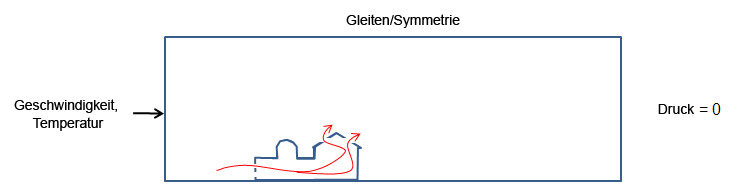
Die Strömung gelangt in das Gebäude hinein und aus ihm heraus. Sie wird durch den Wind, Auftriebskräfte und interne Lüfter bedingt.
- Um den Einlass des Luftvolumens zu definieren, weisen Sie die Windgeschwindigkeit als Randbedingung Geschwindigkeit zu.
- Um den Auslass des Luftvolumens zu definieren, setzen Sie den statischen Überdruck = 0.
- Wenn der Luftbereich eine freie Umgebung (keinen Windkanal) simuliert, weisen Sie Gleiten/Symmetrie dem oberen Teil und den Seiten des Bereiches zu. (Geben Sie keine Bedingung für die Bodenebene an, da die Luftbewegung nicht physisch entlang der Bodenebene erfolgt.)
- Weisen Sie Fenstern und Türen keine Randbedingungen zu. Luft strömt abhängig von den Auswirkungen des Winds und der natürlichen Konvektion in das Gebäude hinein und aus ihm heraus.
Netz
Eine grundlegende Richtlinie für ein qualitativ hochwertiges Analysemodell ist, dass die Netzverteilung ausreicht, um die Strömungs- und Temperaturgradienten effizient zu lösen. In Bereichen, in denen die Strömung zirkuliert oder große Gradienten aufweist (z. B. Strudel, Wirbel und Trennungsbereiche), ist ein feineres Netz erforderlich.
Bei den meisten Modellen können Sie die automatische Größenbestimmung für die Netzverteilung verwenden. Möglicherweise müssen Sie lokal das Netz auf geometrischen Objekten, die sehr detailliert sind, verfeinern. Weitere Informationen über die automatische Netzgrößenbestimmung und Modellvorbereitung...
In einigen Fällen kann es erforderlich sein, die Mindest-Spaltverfeinerungslänge anzupassen, um ihre Auswirkung auf die Netzanzahl zu reduzieren.
So verfeinern Sie das Netz lokal in Strömungsbereichen mit hohem Gradienten
- Nehmen Sie eine Anpassung der Netzverteilung auf geometrischen Volumen und Flächen vor.
- Wenn keine entsprechenden geometrischen Elemente in einem bestimmten Bereich vorhanden sind, erstellen Sie einen Netzverfeinerungsbereich:
- Fügen Sie ein oder mehrere Volumen im CAD-Modell hinzu.
- Erstellen Sie einen Verfeinerungsbereich aus der Vernetzungsaufgabe.
Wird ausgeführt
Klicken Sie auf der Registerkarte Physik im Dialogfeld "Start":
- Strömung = Ein
- Wenn Sie eine Lösung für die Wärmeübertragung ausführen:
- Wärmeübertragung = Ein
- Geben Sie einen Schwerkraftvektor an. (Wählen Sie "Erdanziehungskraft" aus, und legen Sie eine Richtung fest.)
Klicken Sie auf der Registerkarte Steuerungen im Dialogfeld "Start":
- Auszuführende Iterationen = 750
Die angegebene Anzahl von 750 Iterationen ist die maximale Anzahl von Iterationen, die ausgeführt werden. (Dies wurde für die meisten mechanischen Belüftungssimulationen als ausreichend befunden.) Autodesk® CFD stoppt die Lösung, wenn 750 Iterationen abgeschlossen wurden oder wenn die Konvergenz erreicht, je nachdem, welche Position früher erreicht wird. Wenn die Wärmeübertragung und automatisch erzwungene Konvektion aktiviert sind, Autodesk® CFD wird für die Lösung nach dem abgeschlossen ist.
Zusätzliche Solver-Funktionen
- Aktivieren Sie "Strahlung" zum Simulieren von Oberfläche-zu-Oberfläche-Strahlung und Solarwärme. Modelle mit sehr hohen Komponententemperaturen oder offene Feuer (z. B. für Sichtbarkeit im Rauch) sind gute Anwendungen für Strahlung. Um Strahlung zu aktivieren, aktivieren Sie auf der Registerkarte "Physik" das Kontrollkästchen Strahlung. Weitere Informationen über Strahlung...
- Aktivieren Sie "Strahlung" zur Simulation von Solarwärme (täglich oder stationär), und klicken Sie auf die Schaltfläche "Solarwärme". Geben Sie Uhrzeit, Datum, Ort und Richtung zum Definieren der Solaranalyse an. Weitere Informationen über Solarwärme...
- Wenn das Kontrollkästchen aktiviert ist, können Sie Parameter für die Solarwärme (Uhrzeit, Datum, Ort, Richtung) im Dialogfeld "Solarwärme" festlegen.
- Aktivieren Sie zum Simulieren der Mischung insbesondere für Rauchanalysen und chemische Kontaminationsuntersuchungen den Solver "Allgemeiner Skalar". (Klicken Sie auf der Registerkarte "Physik" auf die Schaltfläche Erweitert.) Weitere Informationen über die skalare Mischung...
- Aktivieren Sie zum Simulieren der Kondensation von feuchter Luft den Solver "Feuchtigkeit". (Klicken Sie auf der Registerkarte "Physik" auf die Schaltfläche Erweitert.) Weitere Informationen über Feuchtigkeit...
- Klicken Sie zum Berechnen der Behaglichkeit auf der Registerkarte Steuerung auf die Schaltfläche Ergebnisgrößen, und aktivieren Sie das Kontrollkästchen Behaglichkeit. Weitere Informationen über die Behaglichkeit...
- Klicken Sie zum Berechnen der Sichtbarkeit im Rauch auf der Registerkarte Steuerung auf die Schaltfläche Ergebnisgrößen, und aktivieren Sie das Kontrollkästchen Sichtbarkeit im Rauch. Weitere Informationen zur Sichtbarkeit im Rauch...
Ergebnisextraktion
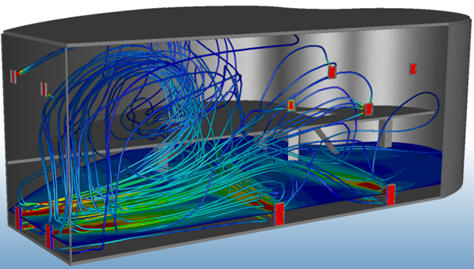
- Verwenden Sie Ergebnisebenen und Iso-Flächen zum Visualisieren der Strömung in und um die Vorrichtung.
- Verwenden Sie Partikelspuren zur Visualisierung der Luftbewegung.
- Zeigen Sie die Temperatur direkt auf den Teilen an und verwenden Sie Ergebnisteile, quantitative Temperaturdaten zu extrahieren.
- Verwenden Sie das Entscheidungscenter zum Vergleichen von Ergebnissen aus mehreren Szenarios. Speichern Sie Zusammenfassungsbilder, erstellen Sie Zusammenfassungselemente, und überprüfen Sie die Ergebnisse in der Tabelle Kritische Werte.
Für allgemeinere Informationen verwenden Sie die umfangreiche Sammlung von Werkzeugen zur Ergebnisvisualisierung, um Strömungs- und Wärmeergebnisse zu extrahieren.